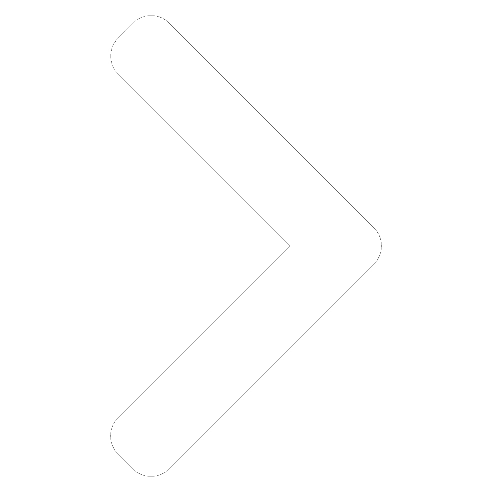
Do 33Giga

3 métodos fáceis e gratuitos de grifar textos em PDF no Mac
Resumo: Este artigo trata sobre três soluções fáceis de destacar textos em documentos PDF no Mac. Os métodos são todos completamente gratuitos, então não hesite em testá-los.
Normalmente, é difícil de compreender o objetivo de um artigo acadêmico ou de trabalho, por serem cheios de texto. Grifar um documento PDF é um modo prático de fazer alguns trechos mais perceptíveis, destacando certos pontos, e realizar as próprias contribuições de forma muito mais fácil e eficiente.
Atualmente, destacar citações e fazer anotações em textos é muito mais prático do que antes. Neste artigo, será abordado como grifar textos em PDF no Mac de graça, usando métodos online e offline.
É importante ressaltar que esses programas só funcionam para documentos PDF editáveis.
Como grifar textos em PDF no Mac online usando PDFgear
Nada se compara ao uso de um aplicativo online em relação à praticidade e conveniência, contanto que tenha uma conexão estável de internet. Se o intuito é grifar o documento em PDF rapidamente no Mac, então uma opção é usar o PDFgear.
PDFgear é uma ferramenta online que possui diversas funcionalidades, como conversão, compressão, marcação e anotação de PDFs. Esse programa oferece marca-textos práticos que permitem ao usuário grifar o documento utilizando cores customizadas. Agora, confira um passo a passo de como destacar citações em um arquivo usando esse sistema.
Passo 1. Suba o arquivo PDF para o PDFgear Online Highlighter
Utilize um browser no seu Mac para navegar no PDFgear Online PDF Highlighter. Então, selecione e solte o documento ou clique no botão Add files para importar o PDF.

Passo 2. Grife o texto
Selecione a citação desejada, clique no botão direito e depois em Highlight. Então, vá para a opção Change Color em cima para mudar a cor do marca-texto. É possível usar HEX para escolher os tons. RGB e HSC também estão disponíveis para ajustes.

Passo 3. Salve o PDF grifado
Quando estiver tudo certo, pressione um dos botões no canto superior direito da página para baixar ou imprimir o PDF. Dessa forma, é possível compartilhar ou salvar o documento facilmente.

Como grifar um PDF no Mac offline usando PDFgear Desktop
Em muitas situações, é necessário grifar um texto quando não se tem acesso a uma conexão de internet. Nesse caso, o essencial é um software para grifar PDFs no Mac que permita o uso offline, e funcione para documentos grandes.
A opção mais segura para esse trabalho é o PDFgear Desktop, um software versátil de PDF, utilizado em Mac e Windows. Esse programa possui muito mais funcionalidades do que a versão online, o que faz valer a pena a instalação do aplicativo.
Descubra como fazer para grifar um PDF no Mac offline, utilizando o PDFgear Desktop, com o tutorial.
Pré-requisito: Para começar, é necessário instalar o PDFgear Desktop no dispositivo Mac. Faça o download gratuito no site oficial: Pdfgear.com, e inicie o programa no seu computador.
Passo 1. Acione o PDFgear Desktop, e aperte o botão Open File (Abrir Arquivo) na parte de cima, para selecionar o documento que deseja grifar.
Passo 2. Escolha o texto que quer destacar, pressione Highlight no menu e escolha a cor da sua preferência.
Passo 3. Também é possível selecionar o botão Highlight na parte superior esquerda da tela para customizar a cor do marca-texto.
Passo 4. Quando estiver tudo pronto, clique no botão Salvar no canto superior esquerdo, para baixar o documento PDF grifado para o seu Mac.

Como grifar um PDF no Mac usando o app Preview
Além do PDFgear Desktop PDF Highlighter, existe outro método offline gratuito para destacar textos. No próprio Mac, tem um aplicativo leitor de PDF chamado Preview, que é uma forma prática de grifar um documento. Com esse app, é possível destacar trechos de um documento sem precisar de conexão com a internet.
Aprenda com o tutorial como grifar um PDF no Mac usando o app Preview.
Passo 1. Abra o app Preview, e clique em Arquivo para abrir o PDF.
Passo 2. Escolha o texto que deseja grifar, com seu mouse.
Passo 3. Clique no botão de Marca-texto na parte superior para destacar o trecho selecionado.
Passo 4. É possível alterar a cor selecionada, clicando ao lado do botão de Marca-Texto.
Passo 5. Ao finalizar, é só ir na aba Arquivo no canto superior esquerdo, para salvar e exportar o PDF grifado no Preview.

Resumo
Existem três formas práticas para grifar o texto introduzidas no artigo, falando respectivamente sobre usar o site PDFgear, o PDFgear Desktop e o aplicativo Preview. Todos são fáceis de utilizar. Agora, você possui diversos métodos seguros e confiáveis de destacar um documento PDF corretamente. Espera-se que essa página tenha sido útil e seu trabalho seja muito mais eficiente.
Qual as suas ideias sobre grifar PDFs no Mac? É a sua vez de contar suas dicas!
Atenção! Os comentários do site são via Facebook. Lembre-se de que o comentário é de inteira responsabilidade do autor e não expressa a opinião do jornal. Comentários que violem a lei, a moral e os bons costumes ou violem direitos de terceiros poderão ser denunciados pelos usuários e sua conta poderá ser banida.



 Santo Andre 19° C
Santo Andre 19° C








